یکی دیگر از ویژگیهای منحصر به فرد نرمافزار اکسل، قرار دادن مستقیم یک فایل PDF میباشد. با ما همراه باشید تا با معرفی چند روش ساده نحوه انجام این فرآیند را شرح دهیم.
درج فایل PDF در اکسل
در فایل اکسل، به تب Insert رفته و روی Objectکلیک کنید.
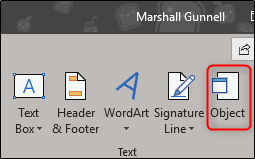
اکنون، پنجره Object ظاهر میشود، در تب Create from File روی گزینه Browse کلیک کنید.
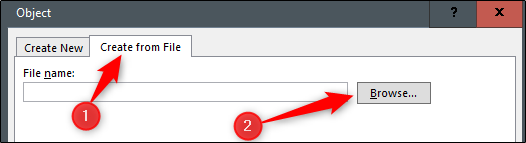
پس از انتخاب فایل مورد نظر، روی Open بزنید.
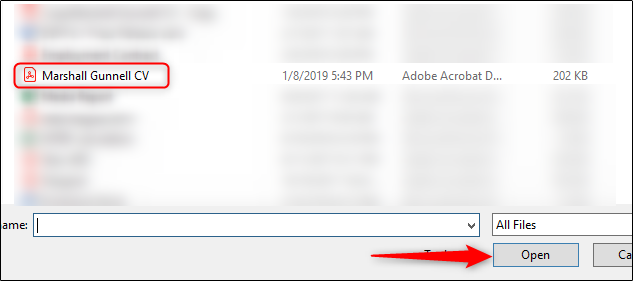
در پنجره Object، مسیر فایل PDF را مشاهده خواهید کرد. اکنون میتوانید نحوه نمایش فایل را تعیین کنید. برای انتخاب، چند گزینه در اختیار دارید. اگر در پنجره Object گزینه OK را بدون هیچ اقدام دیگری انتخاب کنید، فایل PDF در اکسل ظاهر شده و محتوای آن را به طور کامل نشان خواهد داد.
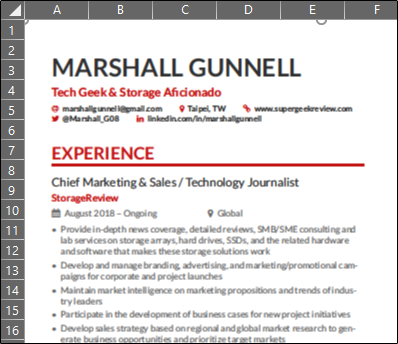
همچنین، میتوانید کادر کنار Display as icon را علامت بزنید. این روش، محتوای فایل شما را نشان میدهد. برای باز کردن فایل، بایستی روی آن دابل کلیک کنید.
![]()
یکی دیگر از روشها، بررسی گزینه Link to file میباشد. این گزینه نیز همانند سایر روشها محتوای PDF را در اکسل قرار میدهد، با این تفاوت که به فایل منبع یک لینک ایجاد میکند. بنابراین هر گونه تغییر در فایل منبع در سند نیز منعکس خواهد شد.
همچنین میتوانید هر دو گزینه Link to file و Display as icon را انتخاب کنید و روش زیر را برای دسترسی به سند ایجاد کنید.
پس از انتخاب گزینه مناسب، روی OK بزنید.
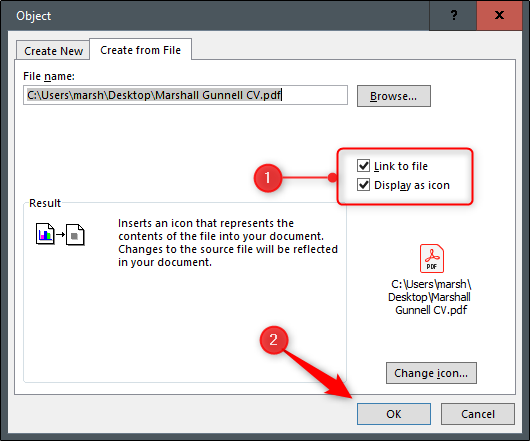
بنابراین، فایل PDF به عنوان یک آیکون در اکسل قرار خواهد گرفت.
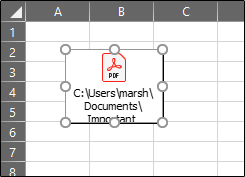
فایل PDF در بالای سلولها قرار میگیرد. در صورتی که قصد دارید فرمت فایل را عوض کنید روی آن کلیک راست کرده و گزینه Format Object را انتخاب کنید.
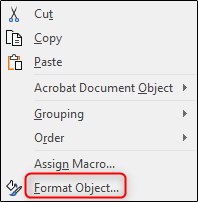
در ادامه، پنجره Format Object ظاهر خواهد شد. اکنون، میتوانید تغییراتی در فایل ایجاد کنید.
ابتدا تب Properties را انتخاب کنید. شما چند گزینه برای تغییر دادن موقعیت فایل و اندازه سلولها دارید. گزینه Move and size with cells را انتخاب کرده و روی OK بزنید.
نکته: اگر نمیخواهید آیکون در نسخه چاپ ظاهر شود، کادر Print object را علامت بزنید.
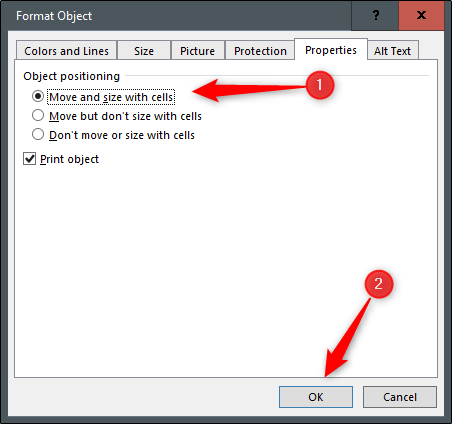
اکنون هر تغییری از جمله مخفی کردن، تغییر اندازه روی سلولها انجام دهید، به فایل شما نیز اعمال خواهد شد.
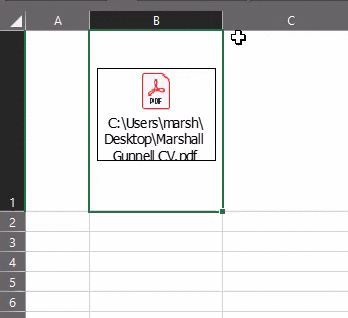
این مراحل را برای وارد کردن چند فایل PDF در صفحه اکسل تکرار کنید.
